Fork CMS est un CMS de gestion de contenu gratuit et open source doté d'une interface Web intuitive et conviviale. Il est livré avec des outils puissants qui rendent votre site Web plus beau. Fork est un CMS simple, léger et facile à utiliser construit sur Symfony.
Dans ce tutoriel, nous expliquerons comment installer et configurer Fork CMS sur le serveur Ubuntu 18.04 LTS (Bionic Beaver).
Exigences
- Un serveur exécutant Ubuntu 18.04.
- Un utilisateur non root avec des privilèges sudo.
Installer Apache, PHP et MariaDB
Avant de commencer, vous devrez installer Apache, MariaDB et PHP sur votre serveur. Tout d'abord, installez Apache et le serveur MariaDB à l'aide de la commande suivante :
sudo apt-get install apache2 mariadb-server -y
Ensuite, vous devrez ajouter le référentiel ondrej afin d'installer la dernière version de PHP. Vous pouvez l'ajouter avec la commande suivante :
sudo apt-get install software-properties-common -y
sudo add-apt-repository ppa:ondrej/php
Une fois le référentiel installé, mettez à jour le référentiel et installez PHP avec toutes les bibliothèques à l'aide de la commande suivante :
sudo apt-get update -y
sudo apt-get install php7.2 libapache2-mod-php7.2 php7.2-xml php7.2-cli php7.2-zip php7.2-common php7.2-sqlite php7.2-curl php7.2-intl php7.2-mbstring php7.2-xmlrpc php7.2-mysql php7.2-gd wget unzip -y
Une fois tous les packages installés, ouvrez le fichier php.ini et apportez quelques modifications :
sudo nano /etc/php/7.2/apache2/php.ini
Effectuez les modifications suivantes :
memory_limit = 256M upload_max_filesize = 100M max_execution_time = 360 file_uploads = On date.timezone = Asia/Kolkata
Enregistrez et fermez le fichier lorsque vous avez terminé.
Ensuite, démarrez les serveurs Apache et MariaDB et autorisez-les à démarrer au démarrage avec la commande suivante :
sudo systemctl start apache2
sudo systemctl enable apache2
sudo systemctl start mariadb
sudo systemctl enable mariadb
Configurer la base de données
Avant de configurer MariaDB, sécurisez l'installation de MariaDB à l'aide de la commande suivante :
sudo mysql_secure_installation
Ce script définira le mot de passe root, supprimera les utilisateurs anonymes, interdira la connexion root à distance et supprimera la base de données de test comme indiqué ci-dessous :
Set root password? [Y/n] n Remove anonymous users? [Y/n] y Disallow root login remotely? [Y/n] y Remove test database and access to it? [Y/n] y Reload privilege tables now? [Y/n] y
Une fois MariaDB sécurisée, connectez-vous au shell MariaDB :
mysql -u root -p
Entrez votre mot de passe root puis créez une base de données et un utilisateur pour Fork CMS :
MariaDB [(none)]> CREATE DATABASE forkcmsdb;
MariaDB [(none)]> CREATE USER 'forkcms'@'localhost' IDENTIFIED BY 'password';
Ensuite, accordez des privilèges à la base de données Fork CMS avec la commande suivante :
MariaDB [(none)]> GRANT ALL PRIVILEGES ON forkcmsdb.* TO 'forkcms'@'localhost';
Ensuite, exécutez la commande FLUSH PRIVILEGES pour que la table des privilèges soit rechargée par MariaDB :
MariaDB [(none)]> FLUSH PRIVILEGES;
Enfin, quittez le shell MariaDB :
MariaDB [(none)]> EXIT
Installer le CMS Fork
Tout d'abord, téléchargez la dernière version du CMS Fork depuis leur site officiel à l'aide de la commande suivante :
cd /var/www/html/
wget https://www.fork-cms.com/frontend/files/releases/forkcms-5.2.3.tar.gz
Ensuite, extrayez le fichier téléchargé avec la commande suivante :
tar -xvzf forkcms-5.2.3.tar.gz
Ensuite, changez le propriétaire du répertoire forkcms :
sudo chown -R www-data:www-data /var/www/html/forkcms/
sudo chmod -R 755 /var/www/html/forkcms/
Créez ensuite un fichier d'hôte virtuel apache pour Fork CMS :
sudo nano /etc/apache2/sites-available/forkcms.conf
Ajoutez les lignes suivantes :
<VirtualHost *:80>
ServerAdmin [email protected]
DocumentRoot /var/www/html/forkcms
ServerName example.com
ServerAlias www.example.com
<Directory /var/www/html/forkcms/>
Options FollowSymlinks
AllowOverride All
Require all granted
</Directory>
ErrorLog ${APACHE_LOG_DIR}/error.log
CustomLog ${APACHE_LOG_DIR}/access.log combined
</VirtualHost>
Enregistrez et fermez le fichier lorsque vous avez terminé.
Ensuite, activez le fichier d'hôte virtuel apache et réécrivez le module avec la commande suivante :
sudo a2ensite forkcms.conf
sudo a2enmod rewrite
Enfin, redémarrez le service Apache pour appliquer toutes les modifications :
sudo systemctl restart apache2
Accéder à ForkCMS
Maintenant, ouvrez votre navigateur Web et tapez l'URL http://example.com. Vous serez redirigé vers la page suivante :
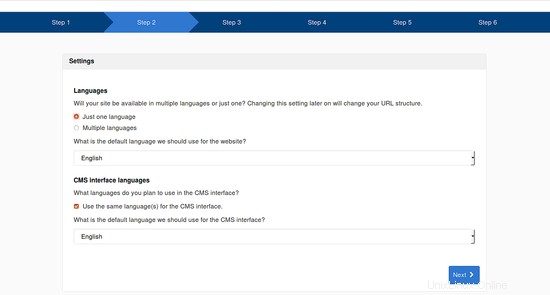
Ici, sélectionnez la langue que vous souhaitez, puis cliquez sur Suivant bouton. Vous devriez voir la page suivante :
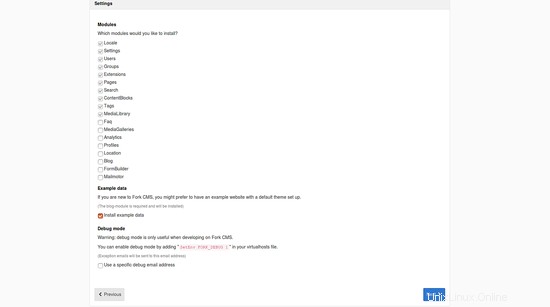
Ici, sélectionnez le module que vous souhaitez installer, puis cliquez sur Suivant bouton. Vous devriez voir la page suivante :
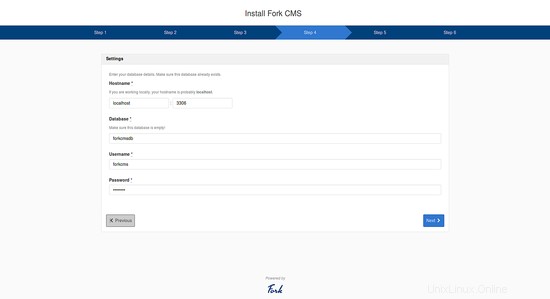
Ici, fournissez les détails de votre base de données, puis cliquez sur Suivant bouton. Vous devriez voir la page suivante :

Ici, fournissez votre adresse e-mail d'administrateur, votre nom d'utilisateur et votre mot de passe, puis cliquez sur Terminer l'installation bouton. Vous devriez voir la page suivante :
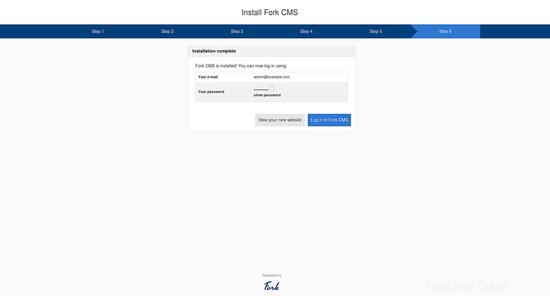
Maintenant, cliquez sur Connexion à Fork CMS bouton. Vous devriez voir l'écran de connexion Fork CMS sur la page suivante :
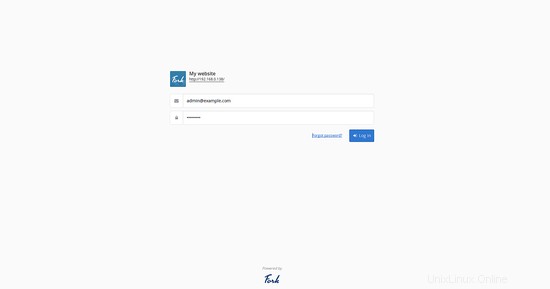
Maintenant, fournissez votre nom d'utilisateur et votre mot de passe d'administrateur, puis cliquez sur Connexion bouton. Vous serez redirigé vers le tableau de bord Fork CMS comme indiqué dans l'image suivante :
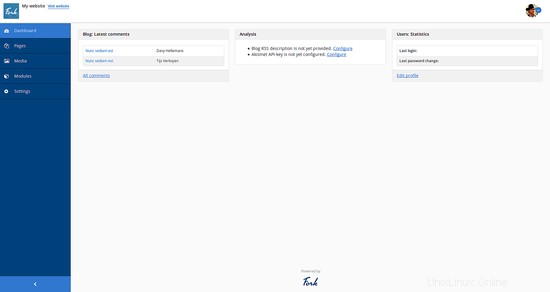
Liens
- Site Web Fork CMS